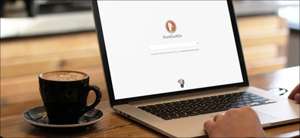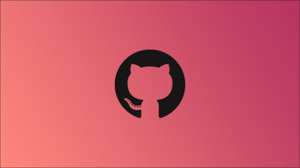Wenn Sie nicht möchten, dass bestimmte Leute Ihre sehen möchten LinkedIn Profil Sie können sie blockieren. Es ist leicht, jemanden auf LinkedIn zu blockieren, und Sie können es auf beiden Desktops und Mobile tun. Hier ist wie.
VERBUNDEN: [fünfzehn] Fake LinkedIn-Profile sind unmöglich zu erkennen
Was passiert, wenn Sie einen Benutzer auf LinkedIn blockieren?
Wenn Sie jemanden blockieren, können sie Ihr LinkedIn-Profil nicht mehr anzeigen. Sie können bis zu 1400 Mitglieder zu einem bestimmten Zeitpunkt blockieren.
LinkedIn informiert den Benutzer nicht, dass Sie sie gesperrt haben. Wenn Sie derzeit oder zuvor ein LinkedIn-Recruiter-Konto mit dieser Person geteilt haben, behält sich die Site jedoch das Recht vor, diesen Benutzer zu benachrichtigen, dass Sie sie gesperrt haben.
Wenn Sie jemanden entsperren, und Sie möchten sie wieder aufbauen, müssen Sie mindestens 48 Stunden warten, bevor Sie dies tun können.
VERBUNDEN: [fünfzehn] Was ist LinkedIn Premium, und ist es wert?
So blockieren Sie jemanden auf LinkedIn auf dem Desktop
Verwenden Sie auf einem Windows, Mac, Linux oder ChromeBook-Computer die LinkedIn-Website, um einen Benutzer zu blockieren.
Um zu starten, öffnen Sie einen Webbrowser auf Ihrem Computer und starten Sie das LinkedIn Seite? ˅. Melden Sie sich bei Ihrem Konto an und öffnen Sie das Profil des Benutzers, das Sie blockieren möchten.
Spitze: Setzen Sie Ihr LinkedIn-Passwort zurück Wenn du es vergessen hast.
Klicken Sie auf der Profilseite des Benutzers unter ihren Profilinformationen auf die Schaltfläche "Mehr".
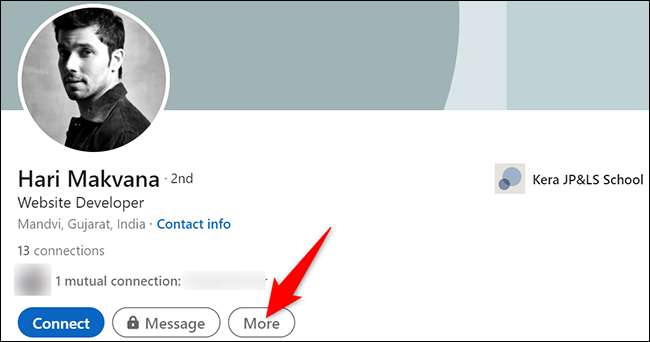
Klicken Sie im Menü "Mehr", das öffnet, klicken Sie auf "Bericht / Block".
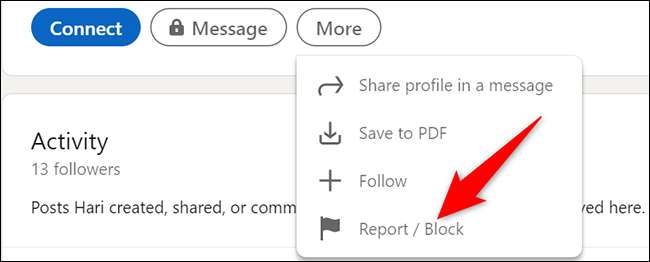
Ein Fenster "Bericht" wird geöffnet. Klicken Sie hier auf "Block".
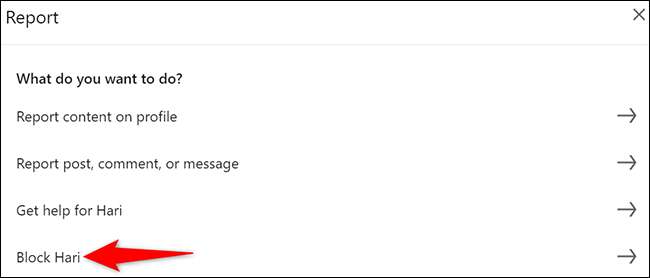
Bestätigen Sie Ihre Wahl, indem Sie in der rechten unteren Ecke des Fensters auf "Block" klicken.
Spitze: Wenn Sie nicht fortfahren möchten, und Sie möchten den Benutzer nicht aufbewahren, klicken Sie stattdessen auf "Zurück".
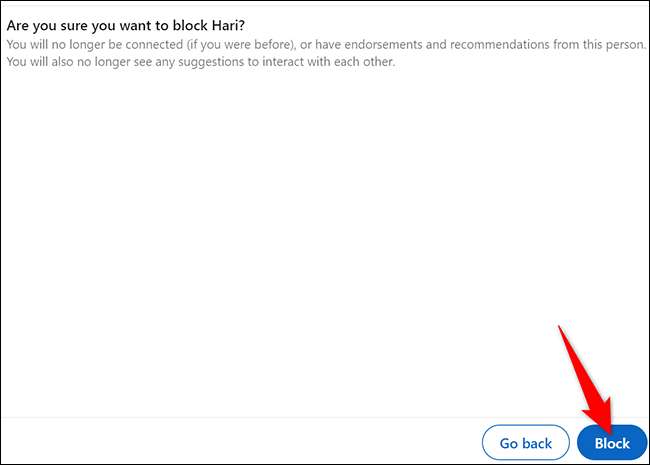
Und das ist alles. Ihr ausgewählter LinkedIn-Benutzer ist jetzt in Ihrem Konto gesperrt, und sie können Ihr Profil nicht mehr anzeigen.
VERBUNDEN: [fünfzehn] So verwalten Sie Ihre LinkedIn-Datenschutzeinstellungen
So blockieren Sie jemanden auf LinkedIn auf dem Handy
Verwenden Sie auf einem iPhone, iPad oder Android-Telefon die offizielle LinkedIn-App, um Personen zu blockieren.
Um dies zu tun, öffnen Sie zuerst die LinkedIn-App auf Ihrem Telefon. Dann rufen Sie dann auf das Profil der Person zu, die Sie blockieren möchten.
Tippen Sie auf dem Bildschirm des Benutzers neben "Nachricht" auf die drei Punkte auf.

Wählen Sie im Menü Three-DOTs "Bericht oder Block aus. Möglicherweise müssen Sie zu scrollen, um es zu sehen.
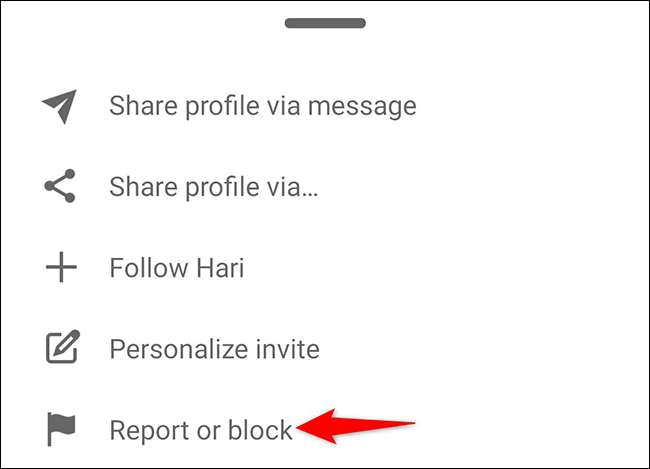
Auf dem Bildschirm "Bericht", der sich öffnet, tippen Sie unten auf "Block".
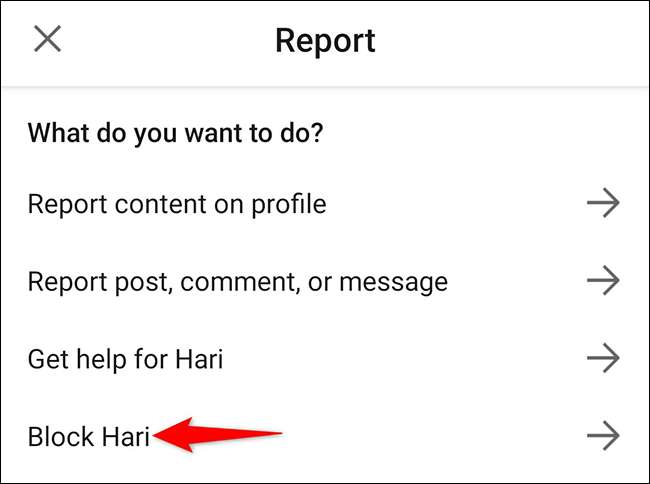
Bestätigen Sie Ihre Wahl, indem Sie "Block" an der Unterseite Ihres Bildschirms tippen.
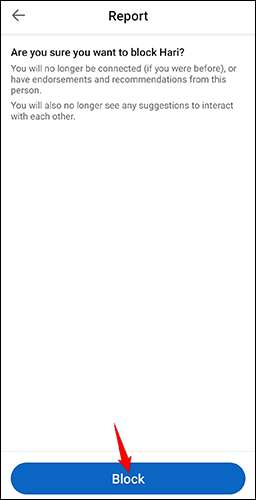
Und das ist es. LinkedIn hat den ausgewählten Benutzer nun in Ihrem Konto gesperrt. Genießen!
So entsperren Sie jemanden auf LinkedIn
Wenn Sie einen blockierten LinkedIn-Benutzer entsperren möchten, rufen Sie auf die Liste der gesperrten Personen auf der Site auf, und wählen Sie den Benutzer aus, der den Benutzer entsperren soll.
Beginnen Sie mit dem Start der LinkedIn Site in einem Webbrowser auf Ihrem Computer. Klicken Sie in der oberen rechten Ecke der Website auf mich & gt; Einstellungen & AMP; Privatsphäre.
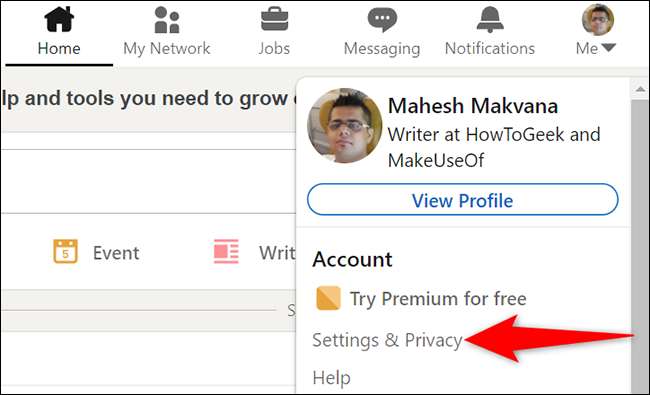
Wählen Sie von der Seitenleiste links "Sichtbarkeit".
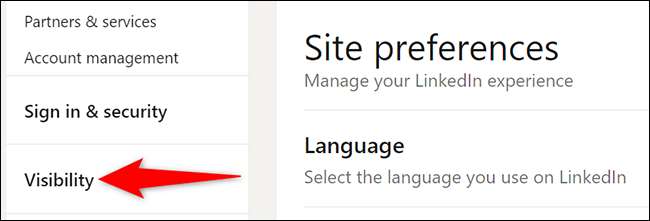
Am Ende der "Sichtbarkeit Ihres Profils & Amp; Netzwerk-Abschnitt rechts klicken Sie auf "Blockieren".
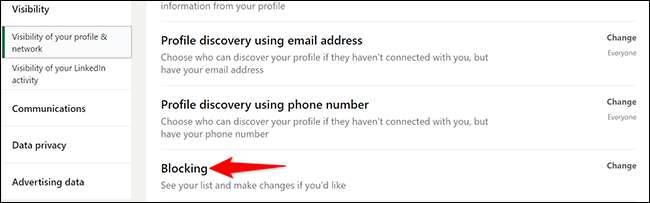
Sie sehen eine Liste blockierter Benutzer. Um jemanden zu entsperren, suchen Sie diesen Benutzer in dieser Liste und klicken Sie neben ihrem Namen auf "Entsperren".
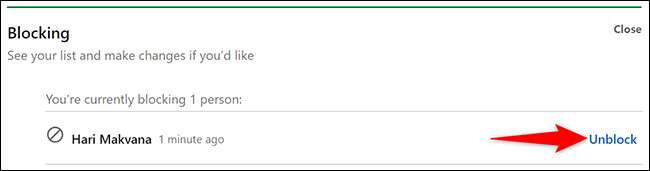
Klicken Sie in der Öffnen der Eingabeaufforderung auf das Feld "Passwort" und geben Sie Ihr LinkedIn-Passwort ein. Klicken Sie dann auf "Entsperren-Mitglied".
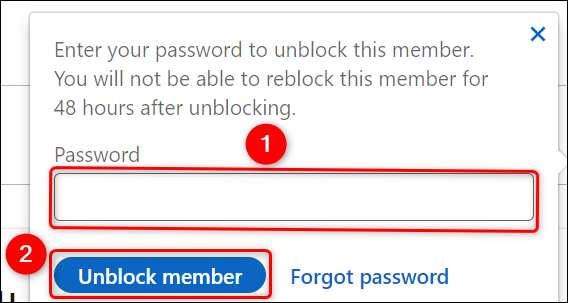
Und so geht es darum, dass die Leute daran hindern, Ihr LinkedIn-Profil anzusehen!
Möchte diese Person auf blockieren Google Mail. , Facebook , WhatsApp. , Twitter , oder Instagram ? Es ist ebenso leicht, das zu tun.
VERBUNDEN: [fünfzehn] So blockieren Sie jemanden in Google Mail